|
Режим роботи модуля визначається налаштуваннями:
| • | Модуль планування (активація) - встановіть цю опцію для активації модуля; |
| • | Відправка помилок на пошту - встановіть опцію для відправки повідомлень про помилки під час роботи планувальника: |
| - | Пошта - вказується одна або декілька електронних адрес, на які на які буде відправлено повідомлення в разі виникнення помилок. Адреси вводяться через ";". Максимальна довжина поля - 200 символів; |
| - | Супровідний лист - у полі можна ввести текст, який буде виводитися у темі листа. Максимальна довжина поля 50 символів; |
| • | Не виконувати задачі з вичерпаним терміном запуску, більше ніж: ___ (хв) - якщо опція встановлена, при обробці завдань, які за будь-яких причин не були виконані за розкладом, виконується перевірка встановленого терміну запуску та запланованого часу запуску завдання. Якщо завдання було протерміноване на вказане у параметрі значення (або більше), йому присвоюється статус "помилка", завдання не виконується, для протермінованих періодичних завдань наступне завдання буде виконуватись згідно зі створеним розкладом. У полі можна вказати значення від 1 до 1380 хвилин (23 години). |
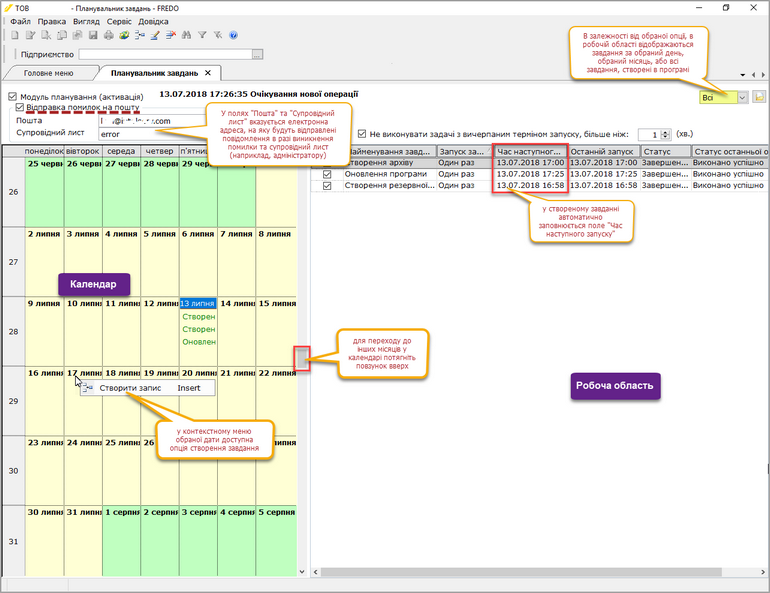 | | Натисніть на рисунок, щоб збільшити |
Планувальник завдань умовно розділений на дві частини: Календар та Робоча область.
Календар відображає дні обраного місяця. Якщо на якийсь день заплановано завдання, чорним кольором відображається час та коротка назва завдання.
Запис про виконане успішно завдання відображається зеленим кольором.
Запис про помилку при виконанні завдання відображається червоним кольором.
Для переходу на інший місяць скористайтесь повзунком праворуч від календаря.
У контекстному меню днів календаря передбачено опцію створення нового завдання, при цьому поле "Час наступного запуску" автоматично заповниться обраною датою.
Робоча область відображає перелік завдань, що створені в програмному комплексі.
| — | За замовчуванням, відображаються всі завдання, але за необхідності можна відобразити завдання обраного в календарі дня або обраного місяця. |
| — | У колонці "Статус" відображається інформація про поточний стан кожного завдання. |
| — | Для того, щоб переглянути протокол виконання завдання, передбачена кнопка швидкого доступу "Переглянути журнал подій" -  - в правому верхньому кутку модуля. Дана функція доступна лише на серверній частині програмного комплексу (для мережевого варіанту програми). - в правому верхньому кутку модуля. Дана функція доступна лише на серверній частині програмного комплексу (для мережевого варіанту програми).
На виконання команди відкривається файл - журнал подій, що містить детальний протокол ходу виконання завдань планувальника. |
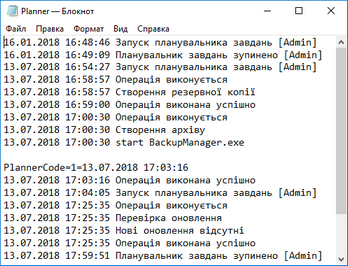 | | Натисніть на рисунок, щоб збільшити |
| — | При виділенні завдань "Створення резервної копії" внизу вікна з'являється панель вибору каталогу копій, де користувач може, за потреби, змінити обраний раніше каталог. Дана функція доступна лише на серверній частині програмного комплексу (для мережевого варіанту програми). |
|





